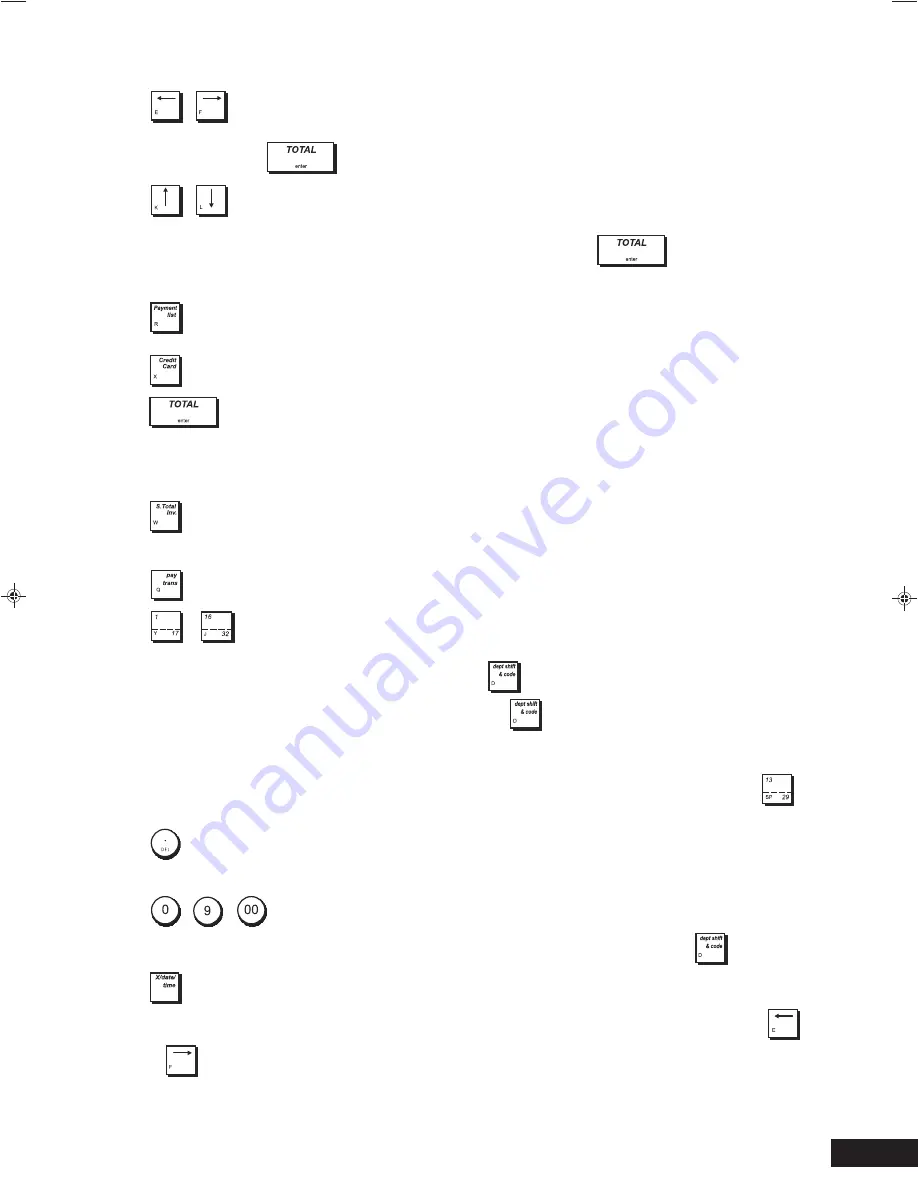
3
10.
,
- En mode Programmation, quand vous sélectionnez des données associées à des champs de valeurs
préréglés, utilisez ces touches pour faire défiler les valeurs disponibles, mettez en évidence la valeur désirée puis
sélectionnez-la avec
.
11.
,
- En mode Programmation, ces touches vous permettent de vous déplacer entre les options de
menu et les masques dans le sens indiqué sur la flèche.
Quand l'option de menu qui vous intéresse est mise en évidence, appuyez sur
pour la sélectionner.
Quand vous naviguez dans des masques, si des numéros de ligne sont présents à gauche, sautez jusqu'à la ligne qui
vous intéresse en saisissant son numéro suivi de l'une des touches flèches.
12.
- Liste contextuelle (3) permettant au paiement d'une transaction d'être enregistrée par chèque, crédit ou
l'une de quatre cartes de crédit.
13.
- Permet d'effectuer le paiement d'une transaction réglée par la carte de crédit 1.
14.
- Comme la touche
[TOTAL]
, elle totalise les transactions exactes d'espèces, calcule la monnaie rendue et
totalise les transactions qui sont partagées entre un chèque, une carte de crédit et/ou des espèces. Si vous appuyez une
deuxième fois sur cette touche, vous imprimez une ou plusieurs copies du dernier ticket en fonction du nombre de
tickets multiples programmé. En cas d'utilisation de Répartition table, une seule copie de la facture peut être
réimprimée. Comme
[ENTER]
, en mode Programmation, elle sélectionne une option de menu quand elle est mise en
évidence ou confirme la donnée saisie dans un masque.
15.
- Sous-total d'une vente. Quand Répartition table est active, une facture est imprimée automatiquement au
moment de la finalisation de la transaction. Quand Répartition table n'est pas active, cette touche peut servir à
imprimer une facture détaillée. La légende FACTURE apparaît sur le ticket.
16.
- Permet de transférer un paiement d'une forme à une autre après finalisation d'une transaction de vente.
17.
-
(*) Enregistre les ventes d'un article ou d'articles multiples dans un départements numéroté entre 1
et 38. Pour saisir un numéro de département de 1 à 32, enfoncer la touche correspondante. Pour saisir un numéro
de département de 17 à 32, appuyer d'abord sur la touche
puis sur la touche département correspondante.
Pour les numéros de département compris entre 33 et 99, voir
ci-dessus.
Utilisées pendant la programmation des légendes, ces touches peuvent être utilisées pour saisir les caractères reportés
sur la touche correspondante comme indiqué dans le Tableau des caractères. Il est possible de définir le nom des
vendeurs, les en-têtes et pieds de page des tickets, les noms de départements, le nom de groupes de départements, le
nom de produits PLU, la légende des identificateurs de devises et de cartes de crédit. Comme la touche
[SP]
,
peut être utilisée pour ajouter des espaces entre les caractères et confirmer la saisie de caractères répétés.
18.
- (*) Permet de saisir une virgule décimale pour définir des quantités de produits avec des chiffres décimaux
pendant les transactions de vente. Pendant la programmation de légendes, comme la touche
[DEL]
, elle exécute la
fonction typique d'effacement arrière pour supprimer le dernier caractère saisi.
19.
-
/
- Permettent de saisir des montants, d'indiquer des articles multiples, d'ajouter et de soustraire des
montants et des pourcentages, et de saisir les codes numériques des départements de 33 à 99 (voir “
” ci-dessus).
20.
- En cas d'utilisation en dehors d'une transaction de vente, elle affiche des informations sur le réglage : date
et heure actuelle, numéro vendeur, état du Journal électronique et nombre de lignes libres du JE. Les touches
et
, permettent de régler le contraste de l'afficheur LCD. En cas d'utilisation pendant une transaction de
vente, elle permet de préciser des quantités multiples relatives à un article de vente.





















